

作者: Adela D. Louie, 最新更新: 2024年1月17日
谷歌浏览器是每个人都喜欢使用的最流行的网络浏览器之一。 但是,尽管它很受欢迎并且有一些很棒的功能,但在使用 Google Chrome 时仍然可能会出现一些问题。 其中一个问题可能是 谷歌浏览器不加载页面.
因此,我们在这里有最有效的方法来解决 谷歌浏览器不加载页面. 我们将在此处向您展示的解决方案是在您使用计算机或智能手机设备时进行修复。
第 1 部分:修复 Google Chrome 未在移动设备上加载页面第 2 部分:修复 Google Chrome 无法在 Windows 和 Mac 计算机上加载页面第3部分:结论
在我们的日常生活中,我们大部分时间都使用移动设备与其他人联系,甚至只是使用谷歌浏览器浏览互联网,因为它很容易随身携带。 而且,如果您遇到这种情况 谷歌浏览器不加载页面 在您的移动设备上,那么这里是您可以执行的修复。
修复 #1:强制停止 Google Chrome 并重新启动移动设备
您在移动设备上使用 Google Chrome 时可能遇到的此类错误有时是由故障引起的。 因此,为了让您解决这个问题,这里是您需要做的事情。
Android设备
对于 iOS 设备
当 Android 用户遇到 Chrome 上的页面无法加载时,他们想出了另一个解决方案,那就是清除其缓存。 因此,如果您使用的是 Android 设备并具有相同的体验,只需执行以下步骤。
为你 清除所有缓存和数据.
让您清除 Google Chrome 浏览器中的缓存和数据。
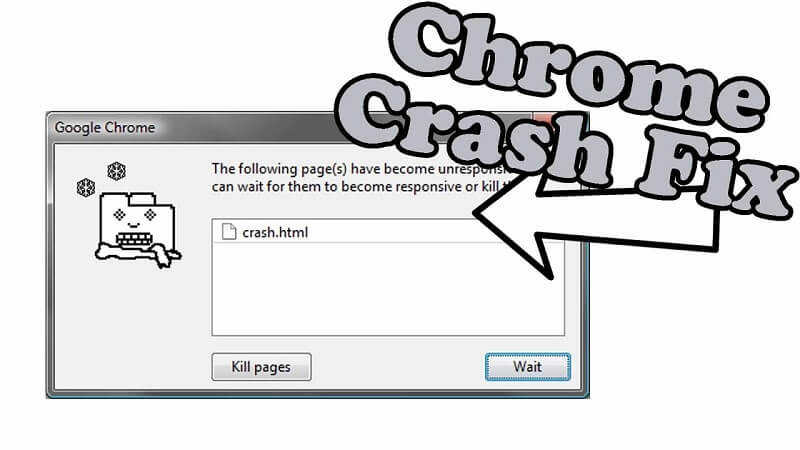
出现这种情况的原因可能是您的网络连接。 如果您使用的是 Wi-Fi 连接,则可以尝试连接到其他 Wi-Fi。 如果没有,您也可以尝试使用设备上的移动数据打开并检查您的谷歌浏览器是否正在加载页面。
使用时出现此错误的另一个可能原因 谷歌 Chrome 浏览器 在您的移动设备上是因为它的兼容性。 如果您能够更新设备的操作系统但没有更新 Chrome 的版本,那么就会发生这种情况。 因此,您只需从设备上重新安装 Google Chrome 即可获得其最新版本。
事实是,每当您使用移动设备连接到 Wi-Fi 连接时,它的设置也会一起保存。 因此,在您这样做的最长时间内,趋势是您的移动设备上存储了如此多的 Wi-Fi 数据。 在这种情况下,您可以简单地 重置 按照以下步骤进行网络设置。
对于您的 iPhone 设备:
对于您的 Android 设备:
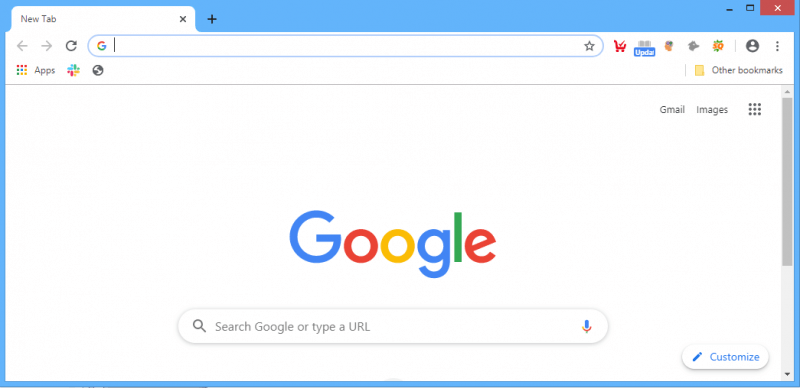
谷歌浏览器也是适用于任何类型计算机的流行浏览器——无论是 Mac 还是 Windows PC。 但是,与在移动设备上使用 Google Chrome 的用户一样,用户在计算机上也能体验到相同的体验。 因此,您可以采取一些有效的修复方法来解决此问题。
当您遇到 Google Chrome 未在您的计算机上加载页面时,您需要做的第一件事是清除其浏览缓存和历史记录。 这是必须的,尤其是如果您自从开始在计算机上使用浏览器后就无法做到这一点。 所以要做到这一点,这就是你需要做的。
然后从该页面继续检查浏览历史记录、缓存的图像和 档、cookies、下载历史记录和您想要删除的其他数据。 您还可以通过在 Google Chrome 中按 Control 或 Command 键 + Alt + Delete 来使用快捷方式。
这种方法就像在您的移动设备上强制退出 Google Chrome 一样,而是在您的计算机上执行此操作。 这样,您将能够让您的计算机重新开始。 这是您需要做的。
对于 Windows 计算机:
对于 Mac 电脑:
如果您使用的是旧版本的谷歌浏览器,也会出现无法加载页面的问题。 因此,您必须将 Google Chrome 更新到最新版本才能解决此类问题。 获得新版本将使您在使用浏览器方面得到更多改进。 为此,请按照以下步骤操作。
一些用户表示,在他们的计算机上重新安装 Google Chrome 浏览器有助于解决问题。 但在您尝试此操作之前,您必须确保您已注销您的 Gmail 帐户,并且您能够同步您的数据,例如您的书签和密码。
打开硬件加速可以帮助您提升您在计算机上的浏览体验。 但是,在某些情况下,此功能无法发挥应有的作用。 因此,作为建议,您必须防止这种情况发生。 有了这个,这就是你需要做的。
这个问题的另一个原因是因为那些不兼容的插件或扩展 你的谷歌 铬浏览器。 如果您不确定哪个是罪魁祸首,那么您可以选择使用 Google Chrome 的隐身功能。 如果您能够使用隐身模式加载页面,那么这意味着有一个插件或扩展程序导致您无法在常规浏览时加载页面。
你可以去你的谷歌Chrome浏览器的任务管理器,然后一一关闭你的插件和扩展。 这样,您将能够知道他们中的哪一个是罪魁祸首。 您还可以按 Shift + Escape 键在 Google Chrome 中立即打开任务管理器。
你发现所有的修复都很容易吗? 如果是,那么您将能够立即解决 Chrome 无法加载页面的问题。 但是,如果您无法修复它,那么您可能需要使用替代浏览器,而不是 Internet Explorer、Mozilla Firefox 或 Safari。 尽管请放心,您将能够立即解决此问题,因为这是一个常见问题。
发表评论
评论
热门文章
/
有趣乏味
/
简单困难
谢谢! 这是您的选择:
Excellent
评分: 4.7 / 5 (基于 65 评级)